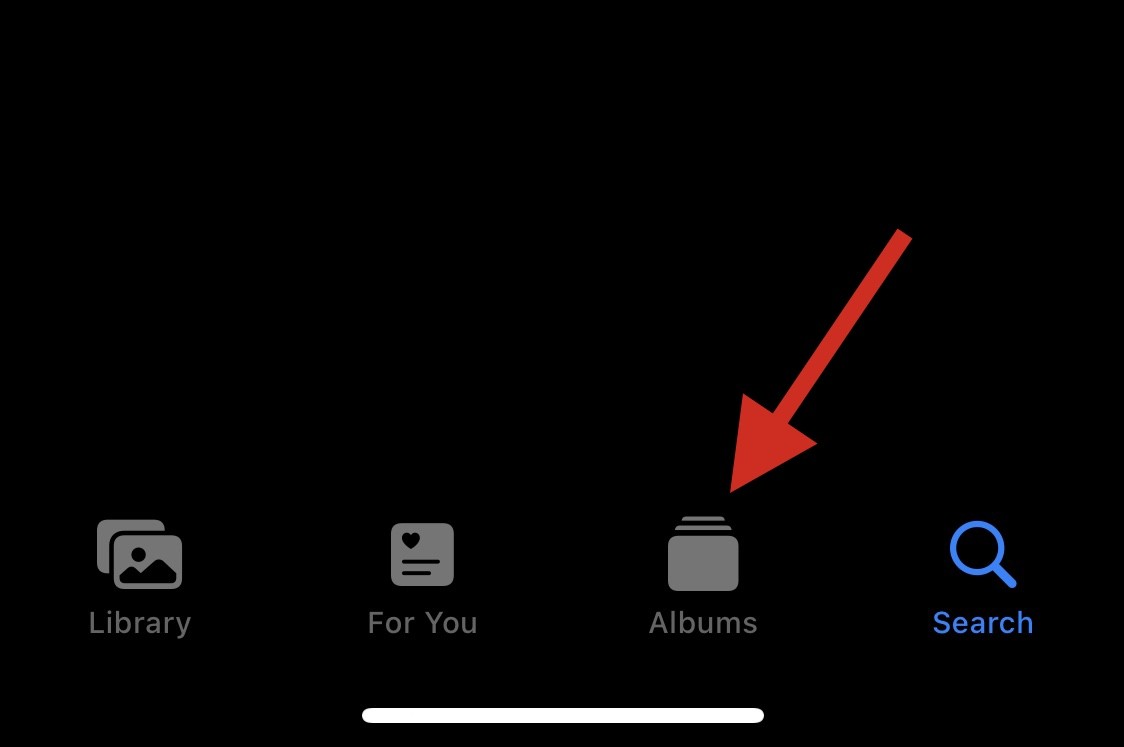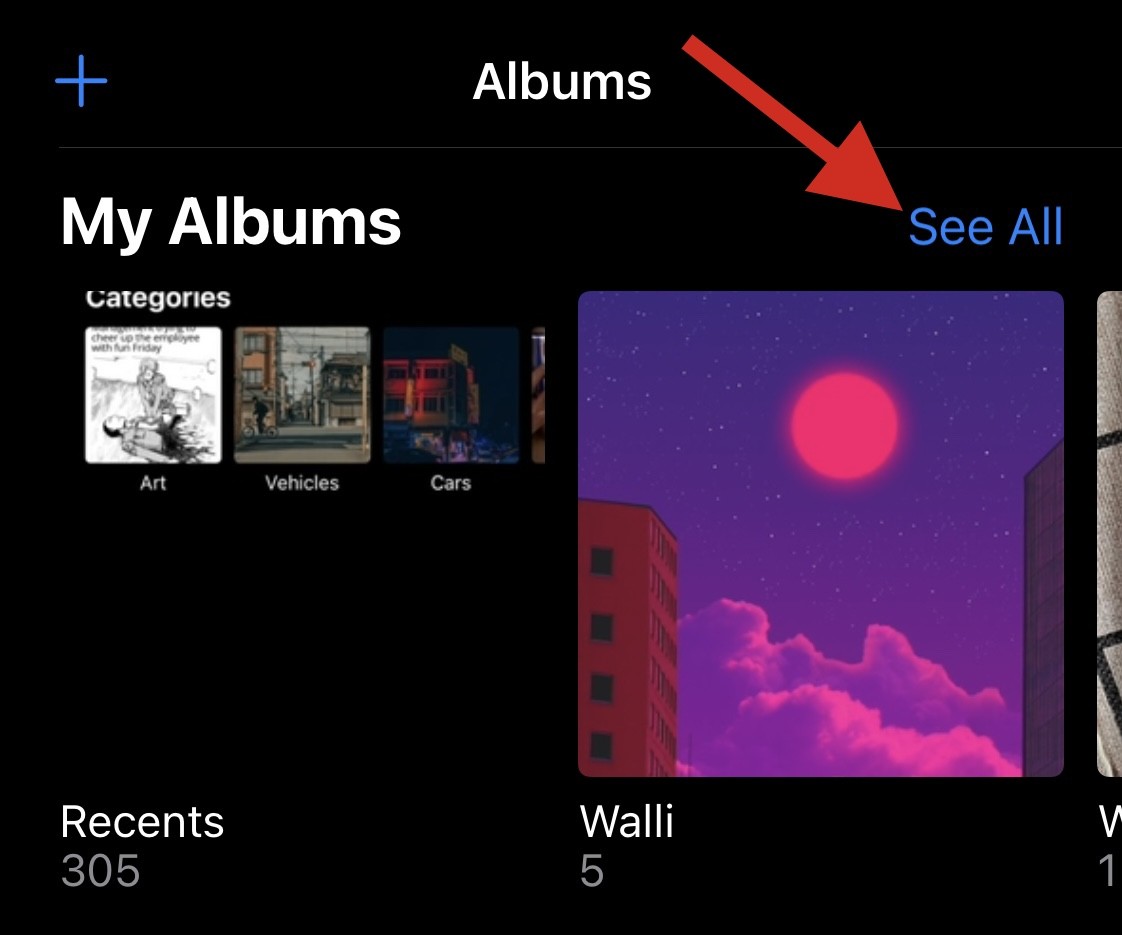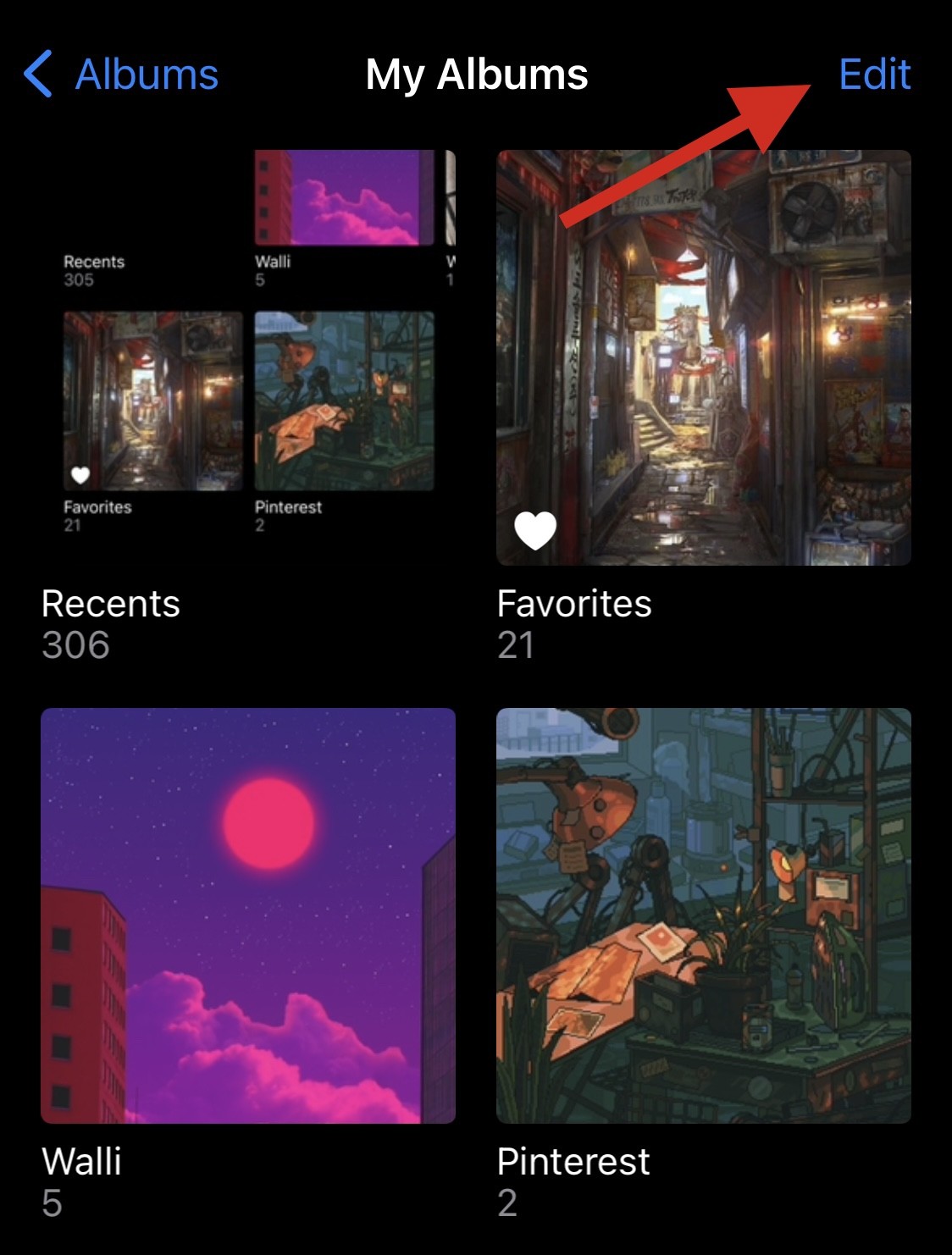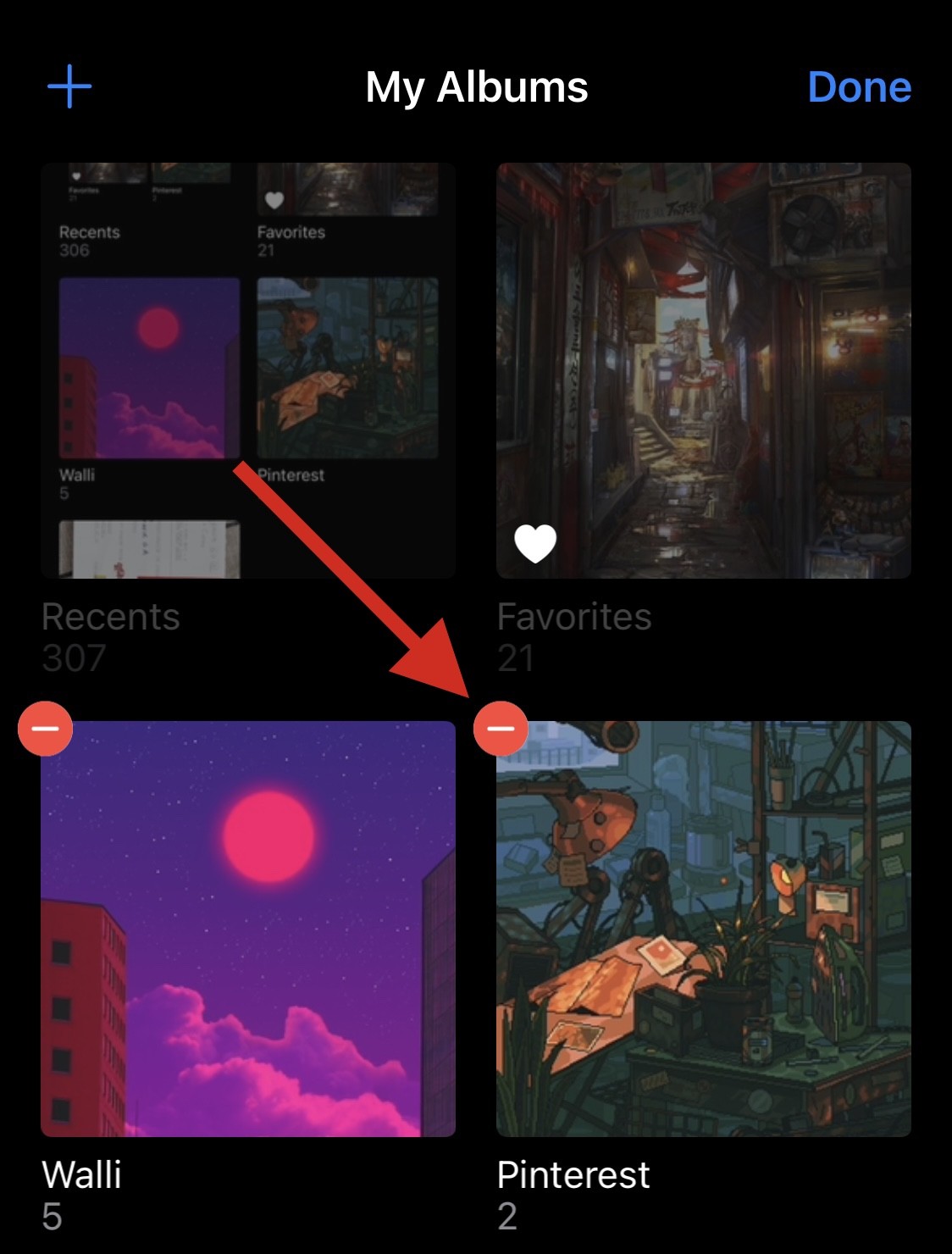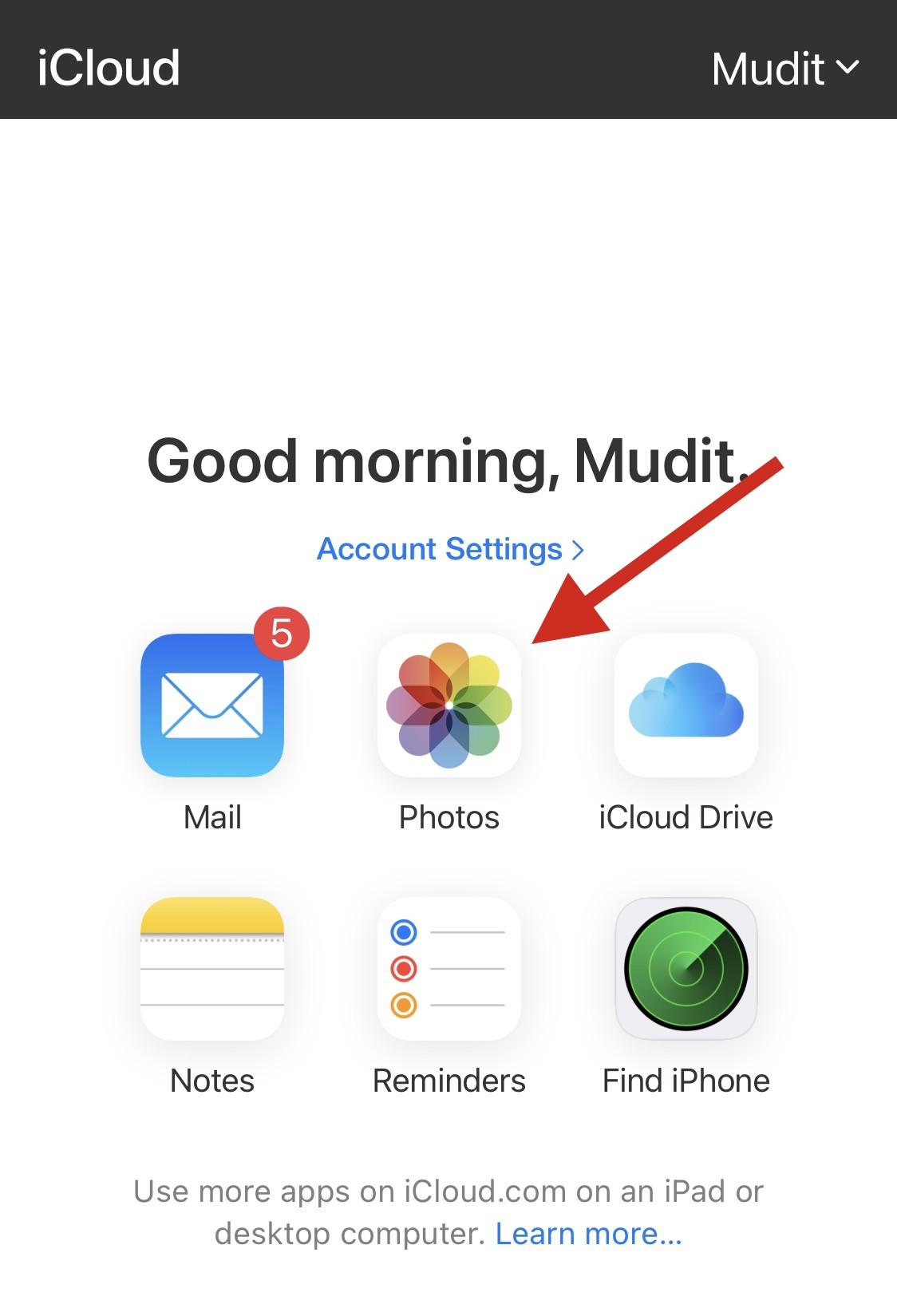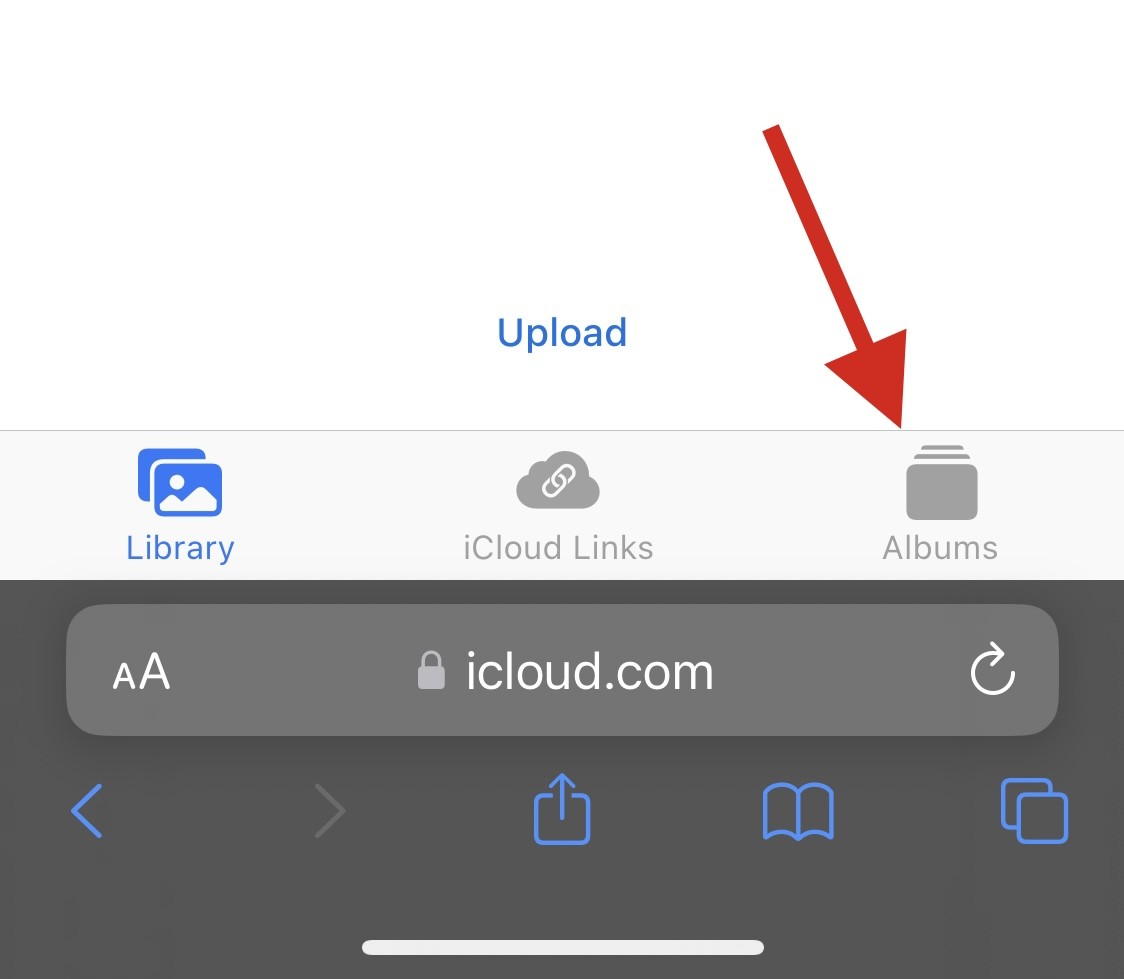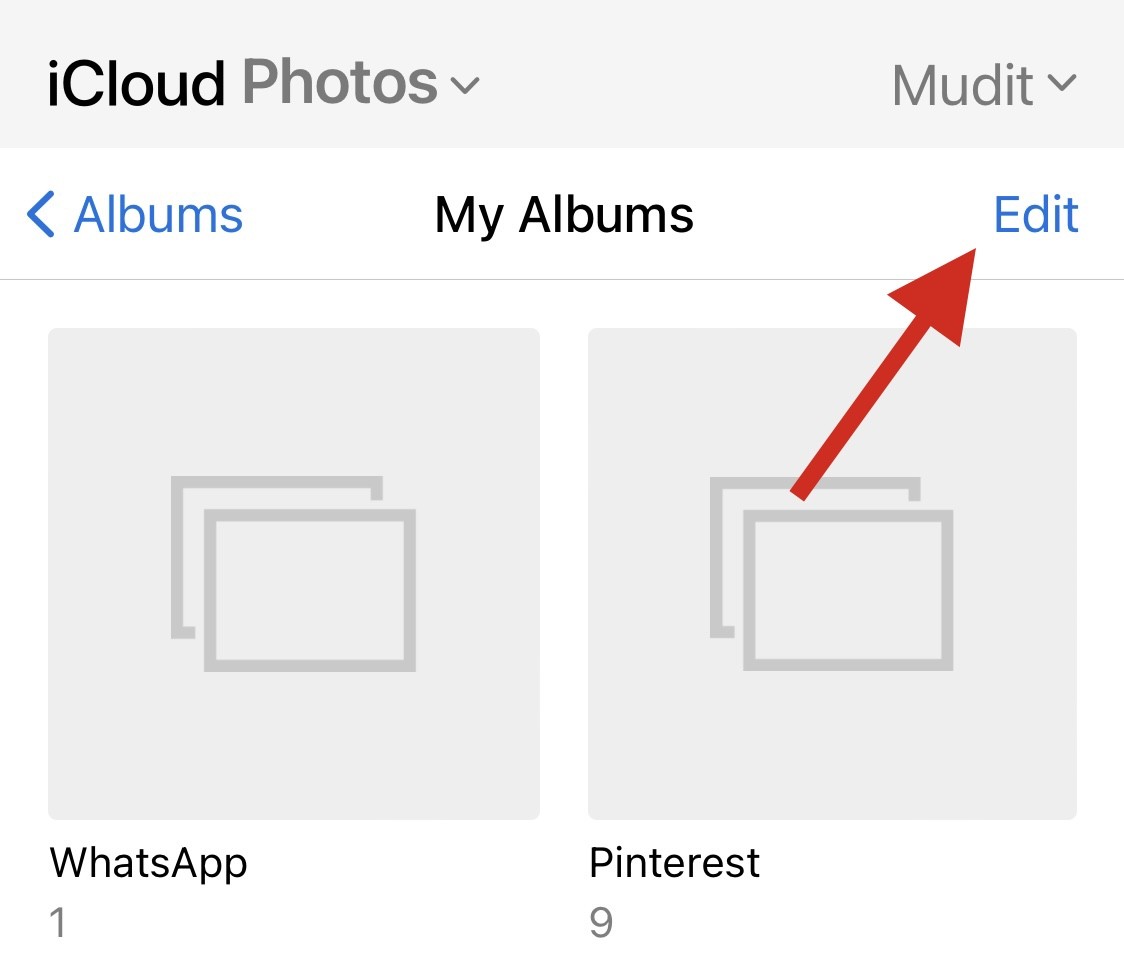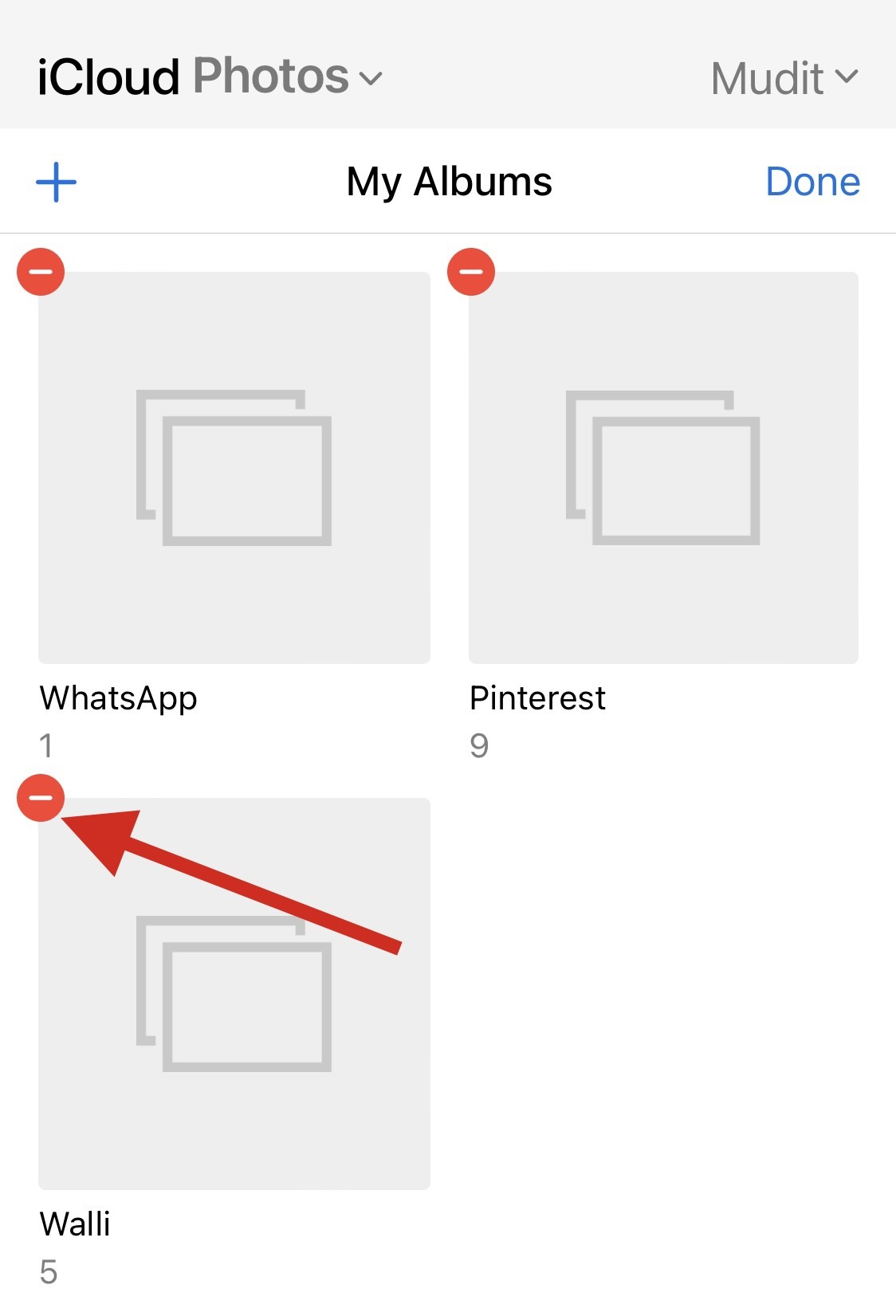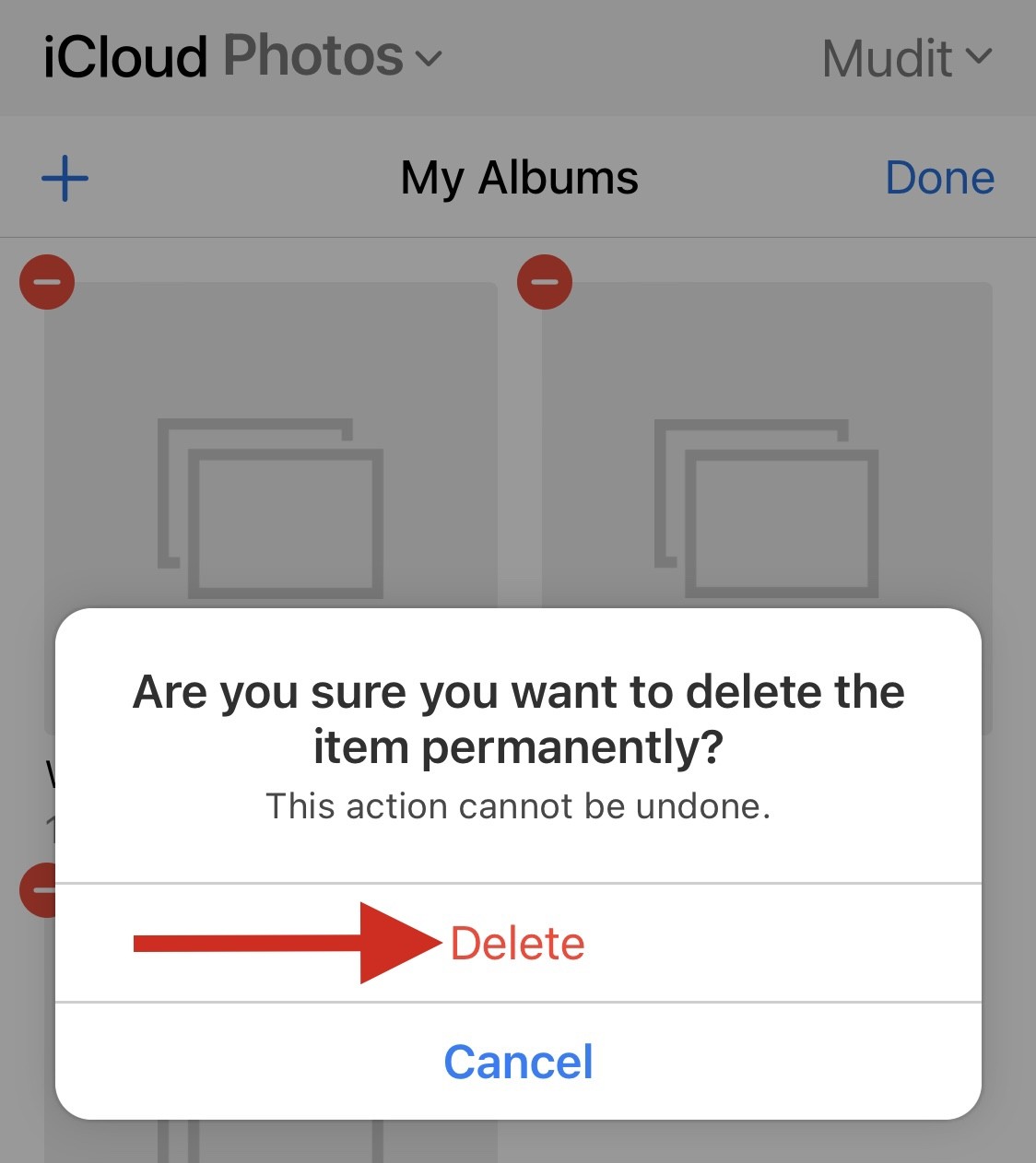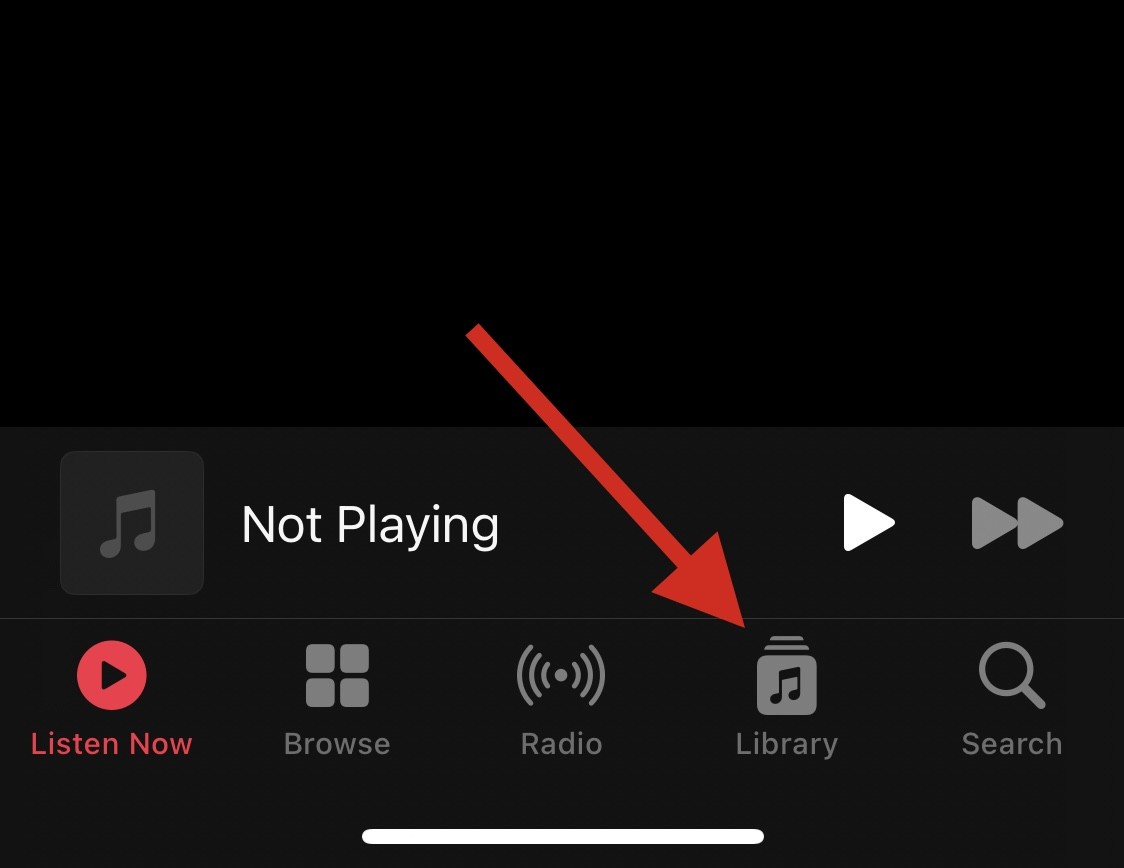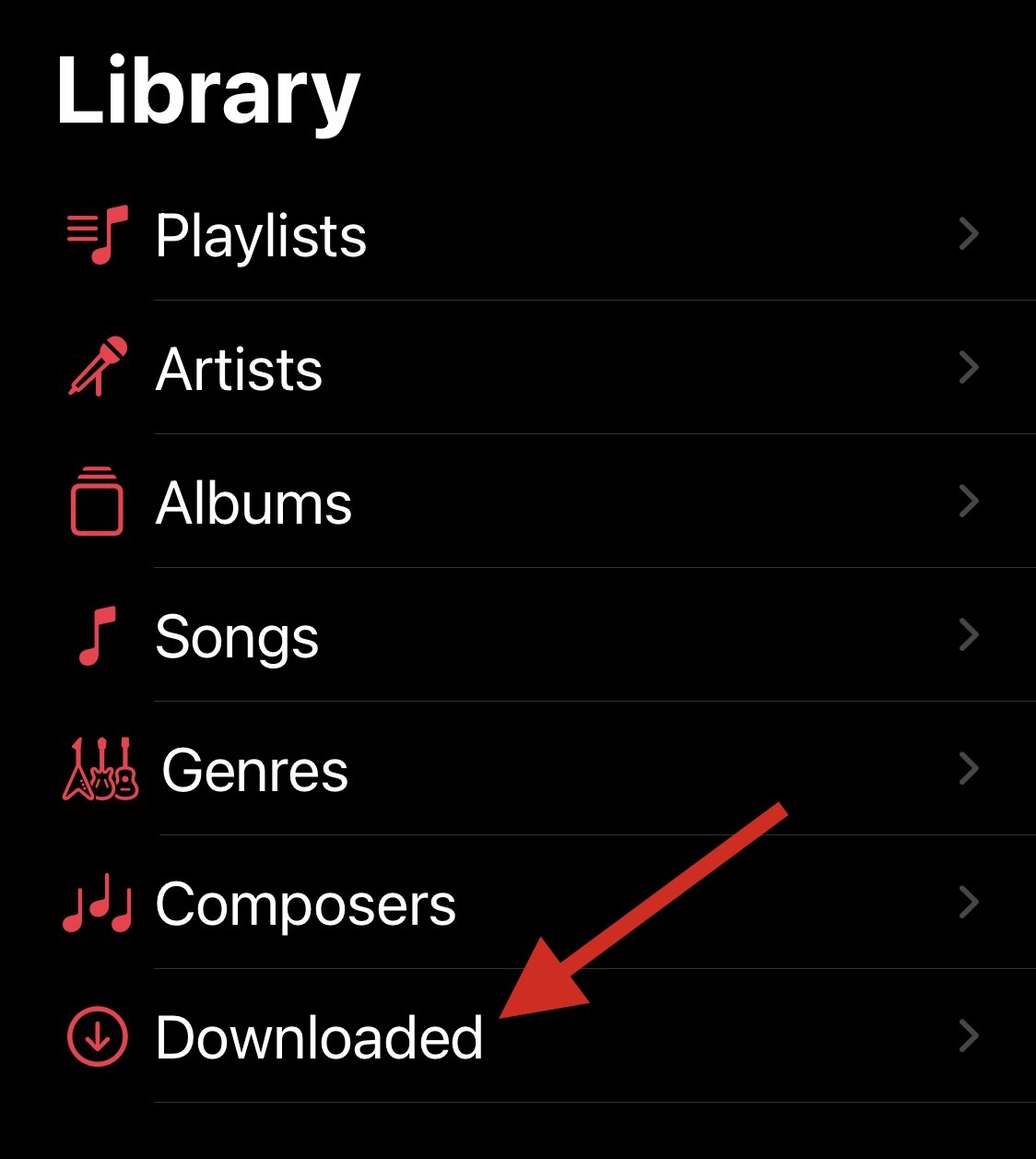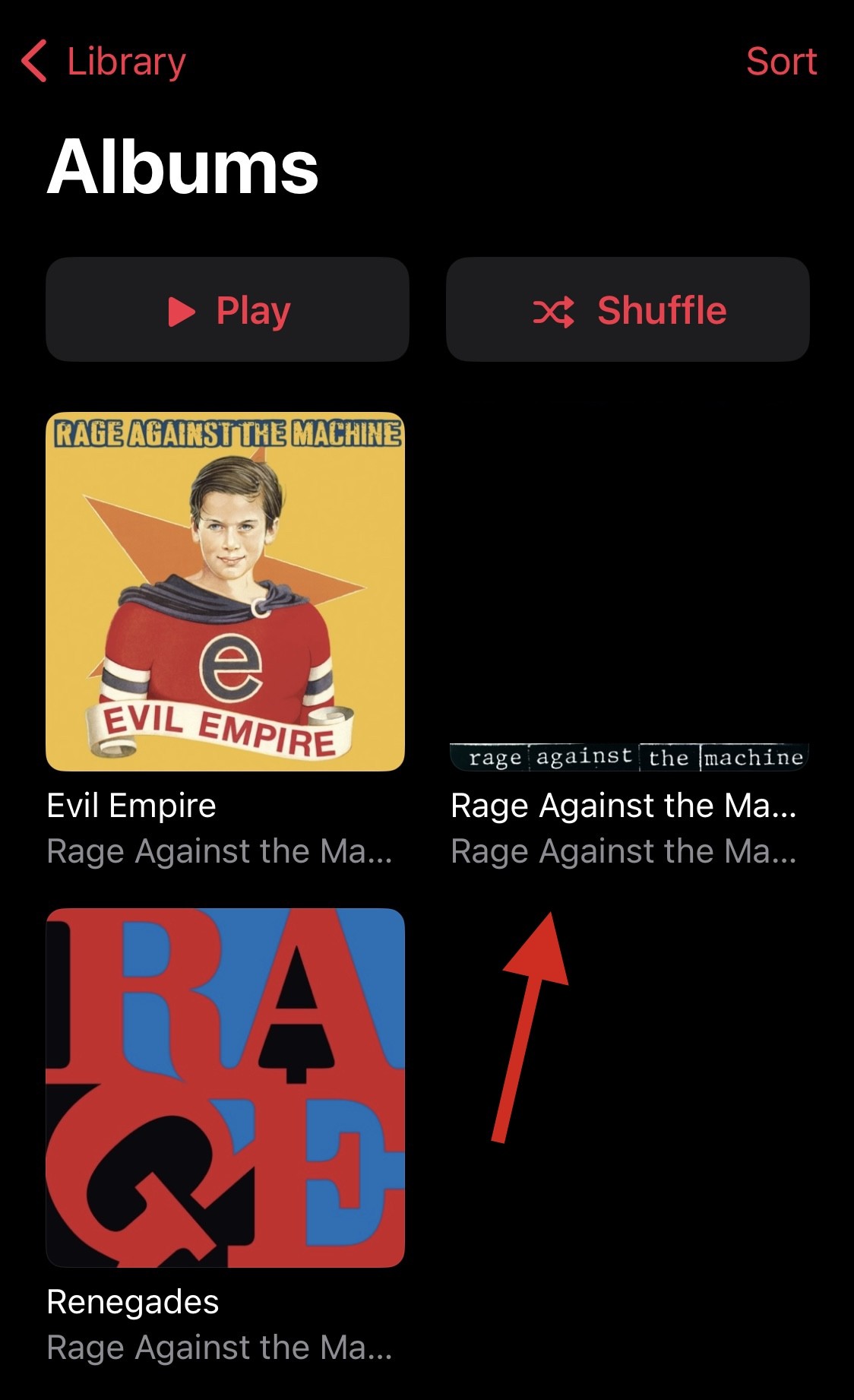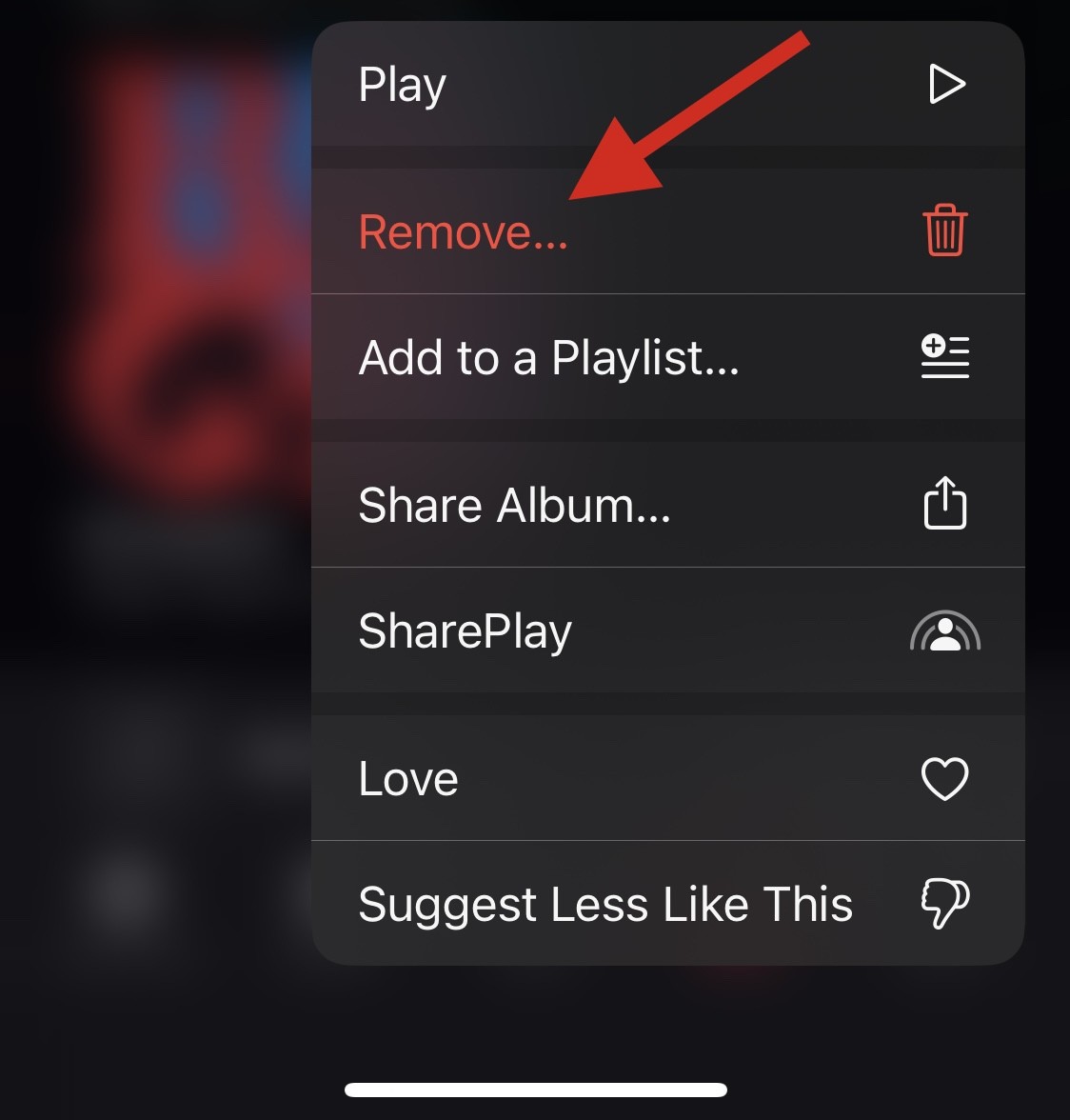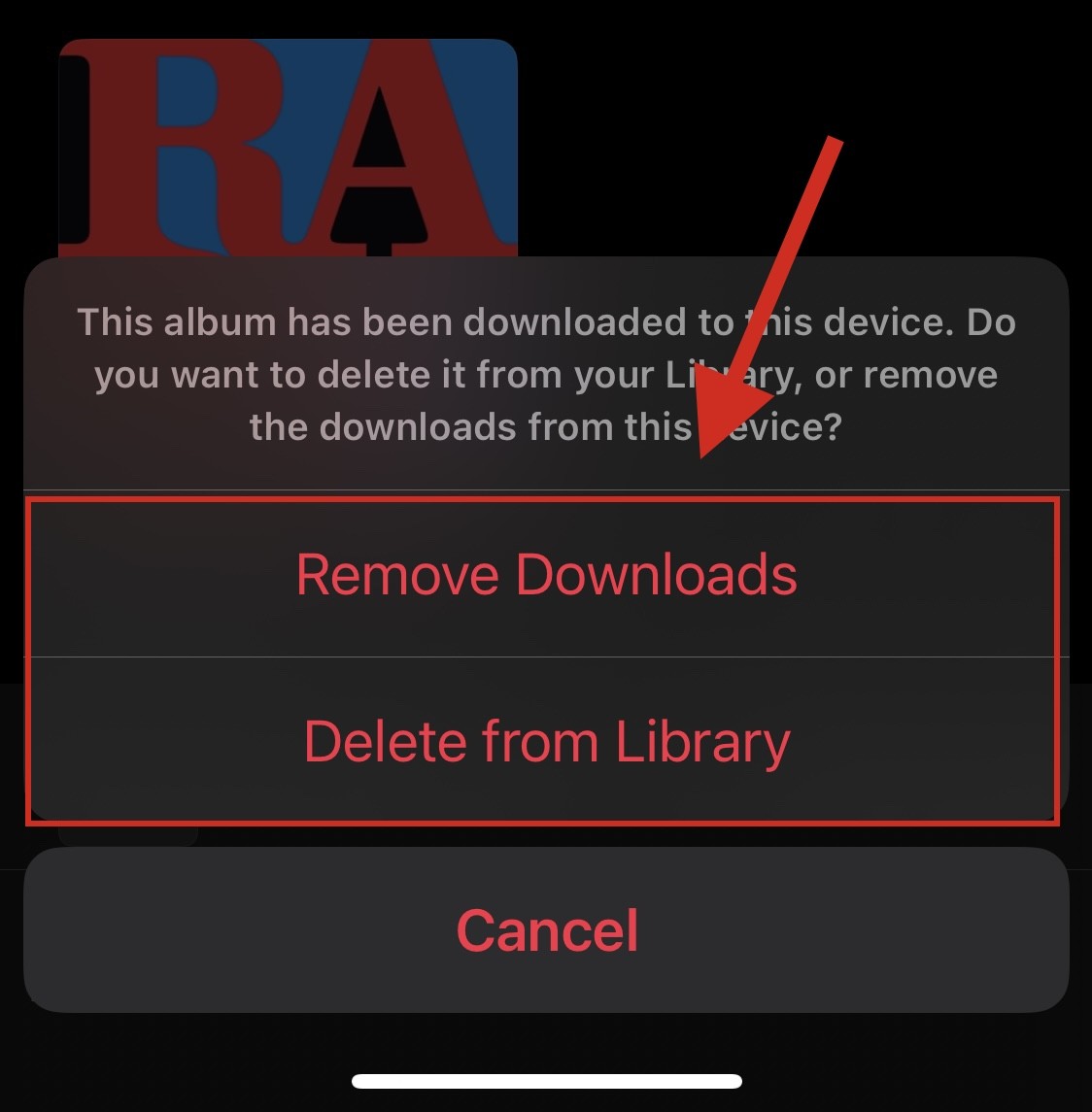2 cara untuk memadam album foto kosong pada iPhone
Pada peranti iOS, apl Apple Photos menyediakan cara yang mudah untuk mengurus dan mengatur foto anda dengan menyusunnya ke dalam album yang berbeza. Pengguna boleh membuat album foto yang diperibadikan dengan mudah, menyusun foto mengikut tarikh atau topik yang berkaitan untuk memastikan struktur tersusun secara keseluruhan. Fungsi sedemikian memudahkan pengguna mencari dan menyemak imbas foto, menjadikan keseluruhan pengalaman pengguna lebih lancar dan cekap.
Apabila anda memindahkan atau memadamkan foto pada iPhone, anda mungkin ditinggalkan dengan album kosong. Jika anda ingin membersihkan album kosong yang tidak anda perlukan lagi, anda boleh mengikuti langkah di bawah untuk memadamkannya.
Cara Memadam Album Kosong pada iPhone [2 Kaedah]
Anda boleh memilih untuk memadamkan album daripada apl Foto atau iCloud, bergantung pada tempat album disimpan. Bergantung pada pilihan anda, anda boleh menggunakan panduan berikut untuk melakukan ini.
Kaedah 1: Menggunakan apl Foto
- Buka apl Foto dan ketik Album di bahagian bawah.

- Ketik pada bahagian atas untuk melihat semua.

- Klik edit sekarang untuk menguruskan album foto anda.

- Klik ikon – untuk memadamkan album berkaitan.

- Ketik Padam untuk mengesahkan pilihan anda.

Ulang langkah di atas untuk memadam semua album kosong pada peranti anda mengikut keperluan.
Kaedah 2: Menggunakan iCloud.com
Anda boleh memadamkan album daripada iCloud dengan cara yang sama.
- Mulakan dengan melawati iCloud.com pada apl Safari pada iPhone anda.
- Setelah halaman dimuatkan, sila sahkan menggunakan kod laluan peranti anda atau kata laluan Apple ID.
- Setelah selesai, anda akan dilog masuk ke akaun iCloud anda. Di sini, klik pada foto.

- Sekarang klik pada album foto di bahagian bawah.

- Ketik "Lihat Semua" untuk melihat semua album anda.

- Klik untuk mengedit.

- Sekarang klik – simbol album yang ingin anda padamkan.

- Ketik Padam untuk mengesahkan pilihan anda.

Anda kini akan memadamkan album yang dipilih. Ulangi langkah di atas untuk memadam lebih banyak album daripada iCloud mengikut keperluan.
Cara memadamkan album muzik kosong pada iPhone
Jika anda ingin mengetahui album dalam pustaka Apple Music anda, maka anda boleh memadamkannya pada iPhone dengan cara berikut.
- Buka apl Apple Music pada iPhone anda dan ketik tab "Perpustakaan" di penjuru kiri sebelah bawah.

- Klik "Dimuat Turun" untuk melihat item yang dimuat turun.

- Cari album yang ingin anda padamkan, kemudian ketik dan tahan pada album.

- Klik dan pilih Padam.

- Klik dan pilih salah satu pilihan di bawah berdasarkan pilihan anda.

Padam Muat Turun: Album akan dipadamkan daripada peranti semasa anda sahaja.
Alih keluar daripada Pustaka: Album akan dialih keluar daripada pustaka Apple Music anda pada semua peranti anda.
Anda kini akan memadamkan album yang dipilih daripada Apple Music. Ulangi langkah di atas untuk memadam lebih banyak album daripada pustaka anda mengikut keperluan.
Soalan Lazim
Berikut ialah beberapa soalan lazim tentang memadamkan album foto pada iOS untuk membantu anda mendapatkan maklumat terkini dengan cepat.
Bolehkah anda memadamkan keseluruhan album?
Ya, anda boleh memadamkan keseluruhan album foto dengan mudah, sama ada penuh atau kosong, menggunakan panduan di atas.
Bolehkah anda memadamkan album kegemaran?
Malangnya, Kegemaran adalah album yang dijana secara automatik pada iOS. Anda tidak boleh memadamkan album ini, walaupun anda boleh menambah dan mengalih keluar item daripadanya.
Bolehkah anda memadamkan album tanpa memadamkan foto di dalamnya?
Ya, album yang dipadamkan tidak akan memadamkan foto dan video yang terkandung di dalamnya. Ia mesti dipadamkan secara individu daripada pustaka anda sebelum ia boleh dialih keluar daripada peranti anda dan iCloud (jika berkenaan).
Bolehkah anda memadamkan album foto yang dijana secara automatik?
Tidak, anda tidak boleh memadamkan album yang dijana secara automatik pada iOS.
Atas ialah kandungan terperinci 2 cara untuk memadam album foto kosong pada iPhone. Untuk maklumat lanjut, sila ikut artikel berkaitan lain di laman web China PHP!

Alat AI Hot

Undresser.AI Undress
Apl berkuasa AI untuk mencipta foto bogel yang realistik

AI Clothes Remover
Alat AI dalam talian untuk mengeluarkan pakaian daripada foto.

Undress AI Tool
Gambar buka pakaian secara percuma

Clothoff.io
Penyingkiran pakaian AI

AI Hentai Generator
Menjana ai hentai secara percuma.

Artikel Panas

Alat panas

Notepad++7.3.1
Editor kod yang mudah digunakan dan percuma

SublimeText3 versi Cina
Versi Cina, sangat mudah digunakan

Hantar Studio 13.0.1
Persekitaran pembangunan bersepadu PHP yang berkuasa

Dreamweaver CS6
Alat pembangunan web visual

SublimeText3 versi Mac
Perisian penyuntingan kod peringkat Tuhan (SublimeText3)

Topik panas
 1378
1378
 52
52
 iPhone 16 Pro dan iPhone 16 Pro Max rasmi dengan kamera baharu, A18 Pro SoC dan skrin yang lebih besar
Sep 10, 2024 am 06:50 AM
iPhone 16 Pro dan iPhone 16 Pro Max rasmi dengan kamera baharu, A18 Pro SoC dan skrin yang lebih besar
Sep 10, 2024 am 06:50 AM
Apple akhirnya telah menanggalkan penutup model iPhone mewah baharunya. iPhone 16 Pro dan iPhone 16 Pro Max kini hadir dengan skrin yang lebih besar berbanding dengan model generasi terakhir mereka (6.3-in pada Pro, 6.9-in pada Pro Max). Mereka mendapat Apple A1 yang dipertingkatkan
 Kunci Pengaktifan bahagian iPhone dikesan dalam iOS 18 RC — mungkin merupakan pukulan terbaharu Apple ke kanan untuk dibaiki dijual di bawah nama perlindungan pengguna
Sep 14, 2024 am 06:29 AM
Kunci Pengaktifan bahagian iPhone dikesan dalam iOS 18 RC — mungkin merupakan pukulan terbaharu Apple ke kanan untuk dibaiki dijual di bawah nama perlindungan pengguna
Sep 14, 2024 am 06:29 AM
Awal tahun ini, Apple mengumumkan bahawa ia akan mengembangkan ciri Kunci Pengaktifannya kepada komponen iPhone. Ini memautkan komponen iPhone individu secara berkesan, seperti bateri, paparan, pemasangan FaceID dan perkakasan kamera ke akaun iCloud,
 Kunci Pengaktifan bahagian iPhone mungkin merupakan pukulan terbaharu Apple ke kanan untuk dibaiki dijual dengan berselindung di bawah perlindungan pengguna
Sep 13, 2024 pm 06:17 PM
Kunci Pengaktifan bahagian iPhone mungkin merupakan pukulan terbaharu Apple ke kanan untuk dibaiki dijual dengan berselindung di bawah perlindungan pengguna
Sep 13, 2024 pm 06:17 PM
Awal tahun ini, Apple mengumumkan bahawa ia akan mengembangkan ciri Kunci Pengaktifannya kepada komponen iPhone. Ini memautkan komponen iPhone individu secara berkesan, seperti bateri, paparan, pemasangan FaceID dan perkakasan kamera ke akaun iCloud,
 Platform Perdagangan Platform Perdagangan Rasmi dan Alamat Pemasangan Rasmi
Feb 13, 2025 pm 07:33 PM
Platform Perdagangan Platform Perdagangan Rasmi dan Alamat Pemasangan Rasmi
Feb 13, 2025 pm 07:33 PM
Artikel ini memperincikan langkah -langkah untuk mendaftar dan memuat turun aplikasi terkini di laman web rasmi Gate.io. Pertama, proses pendaftaran diperkenalkan, termasuk mengisi maklumat pendaftaran, mengesahkan nombor e -mel/telefon bimbit, dan menyelesaikan pendaftaran. Kedua, ia menerangkan cara memuat turun aplikasi Gate.io pada peranti iOS dan peranti Android. Akhirnya, petua keselamatan ditekankan, seperti mengesahkan kesahihan laman web rasmi, membolehkan pengesahan dua langkah, dan berjaga-jaga terhadap risiko phishing untuk memastikan keselamatan akaun pengguna dan aset.
 Berbilang pengguna iPhone 16 Pro melaporkan isu pembekuan skrin sentuh, mungkin dikaitkan dengan sensitiviti penolakan tapak tangan
Sep 23, 2024 pm 06:18 PM
Berbilang pengguna iPhone 16 Pro melaporkan isu pembekuan skrin sentuh, mungkin dikaitkan dengan sensitiviti penolakan tapak tangan
Sep 23, 2024 pm 06:18 PM
Jika anda sudah mendapatkan peranti daripada barisan iPhone 16 Apple — lebih khusus lagi, 16 Pro/Pro Max — kemungkinan besar anda baru-baru ini menghadapi beberapa jenis isu dengan skrin sentuh. Perkara utama ialah anda tidak bersendirian—laporan
 Anbi App Rasmi Muat turun v2.96.2 Pemasangan versi terkini ANBI Versi Android Rasmi
Mar 04, 2025 pm 01:06 PM
Anbi App Rasmi Muat turun v2.96.2 Pemasangan versi terkini ANBI Versi Android Rasmi
Mar 04, 2025 pm 01:06 PM
Langkah Pemasangan Rasmi Binance: Android perlu melawat laman web rasmi untuk mencari pautan muat turun, pilih versi Android untuk memuat turun dan memasang; Semua harus memberi perhatian kepada perjanjian melalui saluran rasmi.
 Bagaimana untuk menyelesaikan masalah 'Kunci Array Undefined' Sign ''ralat ketika memanggil Alipay Easysdk menggunakan PHP?
Mar 31, 2025 pm 11:51 PM
Bagaimana untuk menyelesaikan masalah 'Kunci Array Undefined' Sign ''ralat ketika memanggil Alipay Easysdk menggunakan PHP?
Mar 31, 2025 pm 11:51 PM
Penerangan Masalah Apabila memanggil Alipay Easysdk menggunakan PHP, selepas mengisi parameter mengikut kod rasmi, mesej ralat dilaporkan semasa operasi: "Undefined ...
 Muat turun Pautan Pakej Pemasangan Versi OUYI IOS
Feb 21, 2025 pm 07:42 PM
Muat turun Pautan Pakej Pemasangan Versi OUYI IOS
Feb 21, 2025 pm 07:42 PM
Ouyi adalah pertukaran cryptocurrency terkemuka di dunia dengan aplikasi rasmi IOSnya yang menyediakan pengguna dengan pengalaman pengurusan aset digital yang mudah dan selamat. Pengguna boleh memuat turun pakej pemasangan versi OUYI IOS secara percuma melalui pautan muat turun yang disediakan dalam artikel ini, dan nikmati fungsi utama berikut: Platform Perdagangan Mudah: Pengguna dengan mudah boleh membeli dan menjual beratus -ratus cryptocurrency pada aplikasi OUYI iOS, termasuk Bitcoin dan Ethereum dan dogecoin. Penyimpanan yang selamat dan boleh dipercayai: OUYI mengamalkan teknologi keselamatan maju untuk menyediakan pengguna dengan penyimpanan aset digital yang selamat dan boleh dipercayai. 2FA, pengesahan biometrik dan langkah -langkah keselamatan lain memastikan bahawa aset pengguna tidak dilanggar. Data Pasaran Masa Nyata: Aplikasi OUYI IOS menyediakan data dan carta pasaran masa nyata, yang membolehkan pengguna memahami penyulitan pada bila-bila masa